Cuando instalamos extensiones en nuestros navegadores favoritos, el objetivo es claro, obtener utilidades que nos ayudarán en ciertas actividades que sin ellas serían difíciles de realizar. Sin embargo, a veces instalamos tantas, que es una tarea titánica recordarlas a cada una, sin mencionar que intentar ubicar todas es aún peor. Hasta hoy esto era un problema, en este tutorial te presentamos una solución muy práctica indistintamente si utilizas el navegador Chrome, Firefox o Internet Explorer para ver y guardar todos tus complementos instalados gestores de búsqueda.
La solución para administrar todas tus extensiones
Existe un programa llamado BrowserAddonsView el cual es una herramienta gratuita de la empresa Nirsoft que muestra a detalles todo lo referente a tus navegadores desde complementos, extensiones y plug-ins instalados. Otra ventaja ofrecida dentro del BrowserAddonsView es que te permite exportar la lista de extensiones existentes en tu ordenador, en formato archivo de texto, el cual se puede cargar a una nube externa o simplemente a una carpeta dentro de ordenador. Pero te preguntarás ¿para qué sirve esto? Pues si tu navegador presenta problemas los cuales te hacen borrarlo fácilmente accederás a las extensiones instaladas anteriormente y reinstalarlas sin el tedioso ejercicio de hacer memoria.
¿Dónde encuentro el BrowserAddonsView? Solo debes entrar aquí y extraer el archivo que se encuentra comprimido en formato .zip. Ojo: El programa no necesita instalarse solo ejecútalo clicando dos veces sobre el archivo BrowserAddonsView.exe.
Beneficios del BrowserAddonsView
Cuando BrowserAddonsView se ejecuta, este automáticamente escanea tu ordenador y muestra todas las extensiones instaladas en cada uno de los buscadores. A su vez, en este programa encuentras para cada elemento el tipo de complemento, la versión, el nombre del archivo, navegador Web donde se encuentra ubicado y el estado del mismo (habilitado o deshabilitado), entre otros detalles. BrowserAddonsView incluso muestra las extensiones ocultas como Add-ons y plug-ins que no muestra el administrador de fábrica de cada navegador. Por todo lo mencionado este programa es el ideal para llevar a cabo nuestro cometido, administrar y guardar nuestras extensiones así como saber a detalle cada una de las existentes en nuestro equipo.
¿Cómo guardar con el BrowserAddonsView?
-
Propiedades de la extensión
Si deseas ver información adicional acerca de una extensión puede seleccionarla y hacer clic en «Propiedades». También puede seleccionar «Propiedades» del menú del archivo o haga clic derecho en la extensión y seleccione «Propiedades» en el menú emergente. (Ver imagen)
Entre toda la información que muestra este recuadro existe una realmente útil. Por ejemplo, si quieres ir a la página oficial de la extensión, puede seleccionar el valor de Homepage URL y pegar en la barra de direcciones de tu navegador.
-
Ubicación de la extensión
Este programa también te muestra en que ubicación o navegador se encuentra el complemento a buscar. ¿Pero qué pasa si tienes varios perfiles en Chrome y Firefox? Además del valor de la carpeta del perfil en el cuadro de diálogo de propiedades, como se mencionó anteriormente, también puede averiguar en qué perfil una extensión se ha instalado seleccionando la extensión en la lista y luego seleccionar «Abrir carpeta de perfil» en el menú «Archivo” tal y como se indica en la imagen.
-
Ocultar la columnas disponibles
Otra función que viene por defecto con el programa es que se muestran todas las columnas de información disponibles. Si hay algunas columnas que no desee incluir en el archivo que va a ser exportado, puede ocultarla fácilmente seleccionando «Elegir columnas» en el menú «Archivo» como aparece en la imagen.
Luego seleccione las casillas de las columnas que desea mostrar y desmarque las casillas de las columnas que desea deshacerse de. Haga clic en «Aceptar» y se eliminarán las columnas desactivadas
4. Ordenar alfabéticamente los complementos
Otra función disponible es la posibilidad de ordenar las extensiones en el archivo que será enviado a la nube por orden alfabético (A-Z). Sin embargo, este orden no es el original ya que el programa posee su ordenamiento por defecto, para llegar al posicionamiento alfabético ascendente o descendente debe hacer clic en el encabezado de la columna “Nombre”. Este mostrará una flecha que indica su preferencia tanto descendente o ascendente. (Ver la imagen).
-
Guardar las extensiones en un archivo
Una vez que tienes tu lista configurada a tu preferencia presione la opción «Seleccionar todo» del menú «Editar», o simplemente presione Ctrl+e para seleccionar todos los elementos ahí contenidos. Si usted ha decidido no guardar todas las extensiones en el archivo, usted puede seleccionar solo los deseados utilizando las teclas Shift y Ctrl.
Luego que ya ha seleccionado lo que desea recordar en el archivo, seleccione «Guardar elementos seleccionados» en el menú «Archivo», o solo presione la opción Ctrl+s.(Mirar la imagen de ejemplo)
Recuerde que dicho archivo debe llevar un nombre específico. Para ello, diríjase hasta la carpeta en la que desea guardar la lista de extensiones y escriba un nombre para el archivo en la opción «Nombre de archivo». Otra opción disponible en este paso es la que usted puede guardar su lista de extensiones en varios formatos con solo seleccionar una opción de la pestaña desplegable de «Guardar como tipo».
Luego de esto clic en “Guardar” y el proceso habrá terminado con éxito!. Habiendo guardado la lista de extensiones como un archivo de texto en su pantalla se mostrará el siguiente mensaje:
Consideraciones finales a cerca del programa
La Página Web de NirSoft para BrowserAddonsView describe cómo ver la lista de add-ons para los navegadores Chrome y Firefox en un ordenador remoto en la red y de un disco duro externo conectado a su ordenador. Esto puede ser útil si está ejecutando una versión portátil de Chrome o Firefox en un USB flash drive. Desafortunadamente, el programa no permite habilitar, deshabilitar, desinstalar o hacer otros cambios en las extensiones. Este tipo de tareas deben realizarse aún en Administrador de extensiones de cada navegador.

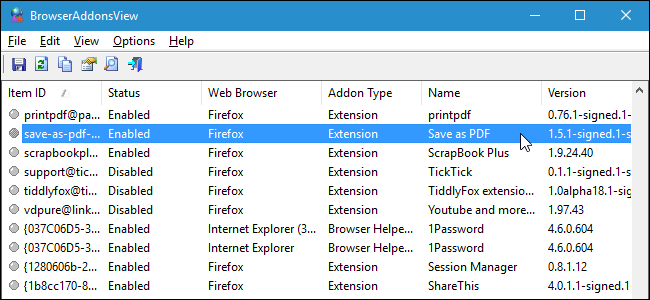
para que me sirve la lista?. eso lo hago con una simple captura y acabo antes, lo ideal es guardar las extensiones en si mismas
Hola amneris, ese artículo tiene ya algún tiempo y, como es lógico, con el correr de los años han ido surgiendo algunas soluciones mejores.
Por ejemplo, puedes exportar las extensiones de Chrome, el navegador de Google y más utilizado del mundo, como archivos CRX para usarlas luego fácilmente. Eso es posible gracias al sitio web «Chrome Extension Downloader».
Únicamente te hace falta copiar el enlace de la extensión y pegarlo en dicho portal.
Dinos qué tal te ha ido!